მზა პროდუქციის რეალიზაცია (პარტიებით)
სისტემაში საქონლის აღრიცხვისას ზოგადად გამოიყენება FIFO მეთოდი, მაგრამ ზოგიერთი დარგისათვის ამ მეთოდის გამოყენება სპეციფიკიდან გამომდინარე შეუძლებელია. ასეთ სფეროს მიეკუთვნება მედიკამენტების წარმოება და რეალიზაცია. ამ დარგში მზა პროდუქციისა და საქონლის აღრიცხვა ხდება ინდივიდუალურად. აქედან გამომდინარე სააფთიაქო ქსელებისათვის სისტემაში აწყობილია რეალიზაციის განსხვავებული ოპერაციები, რომლებიც ითვალისწინებენ ზემოთ ხსენებულ თავისებურებებს. ოპერაციის ტიპი ამარტივებს ოპერატორის დონეზე, რეალიზაციის ოპერაციის შესრულებას. ფორმის გამოყენება საშუალებას გვაძლევს გაყიდვისას ჩამოვწეროთ ნებისმიერი საქონლის პარტია, თუნდაც ბოლოს შეძენილი, რაც შეუძლებელი იქნებოდა სხვა ნებისმიერი ოპერაციის არჩევით, რადგან პროგრამა ავტომატურად ჩამოწერს პირველად შეძენილ საქონელს.
სისტემაში შესაძლებელია მომხმარებელს მივანიჭოთ ან შევუზღუდოთ წვდომა ოპერაციის შესრულებაზე (ადმინისტრირება=>უფლებების მართვა), თუ მომხმარებელს წვდომა აქვს ოპერაციის შესრულებაზე, შესაბამისად ხელმისაწვდომი უნდა იყოს მისთვის საბალანსო ანგარიშების გამოყენებაც, რომელიც დაკავშირებულია აღნიშნული ოპერაციის შესრულებასთან.
ა) საქონლის რეალიზაცია პარტიებით (საცალო ფასით)-ოპერაცია გამოიყენება სააფთიაქო ქსელში მედიკამენტების რეალიზაციის ოპერაციის შესასრულებლად და ყველა იმ შემთხვევაში, როდესაც მიზანშეწონილია და მოსახერხებელი საქონლის ჩამოწერა ნებისმიერი სასურველი პარტიიდან. ოპერაციის შაბლონის ასაწყობად გამოიყენება ფორმა 1071. ფორმიდან ასევე შესაძლებელია, ბრძანებით ,,საქონლის დაბრუნება“ შევასრულოთ საქონლის უკან დაბრუნების ოპერაცია. ფორმა საქონლის რეალიზაცია პარტიებით - მოსახერხებელია იმითაც, რომ საქონელთან ერთად შეგვიძლია ჩამოვწეროთ შესაბამისი ტარა-შესაფუთი მასალები, რაც ხორციელდება ბრძანებით ,,ტარა-შესაფუთი მასალები“.
ოპერაციის არჩევის შემდეგ ეკრანზე გამოდის ფორმა "საქონლის გასავალი":
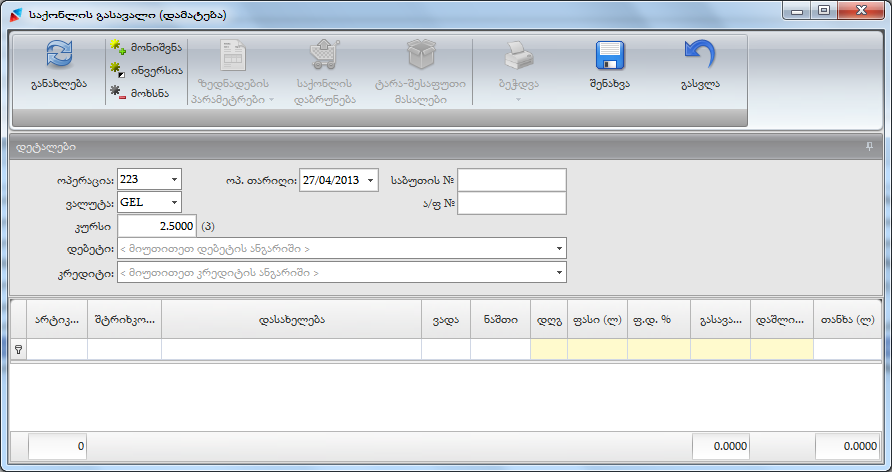
ვავსებთ ფორმის დეტალების სვეტებს:
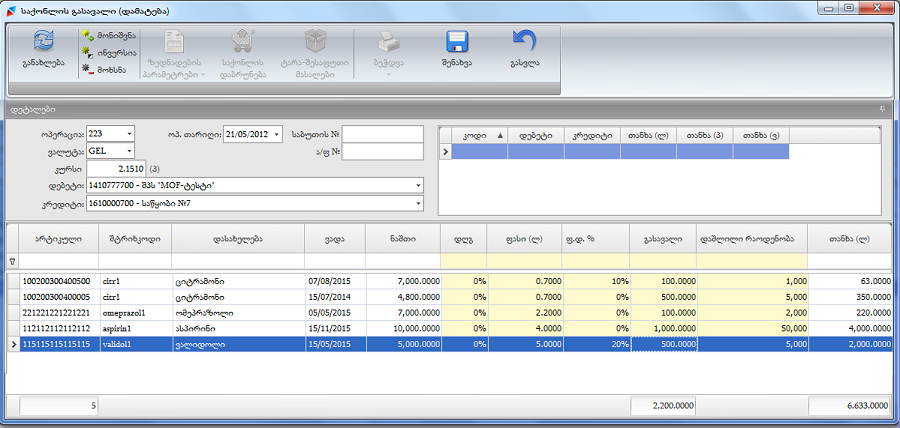
ცხრილში განთავსებულია რედაქტირებადი სვეტები:
ცხრილში საჭირო მოქმედებების შესრულების შემდეგ (დღგ-ს განაკვეთის, ფასდაკლების პროცენტის, გასავლების, დაშლილი რაოდენობის შეცვლა) მოქმედებებს ვასრულებთ მენიუს ბრძანებების გამოყენებით. მენიუს ზოლში განლაგებულია შემდეგი ბრძანებები: განახლება, მონიშვნა, ინვერსია, მოხსნა, შენახვა, გასვლა
"შენახვა" ბრძანების გამოყენების შემდეგ ფორმა იხურება და კვლავ გამოდის ეკრანზე განმეორებით და აქტიურდება ბრძანებები:
ზედნადების პარამეტრები (კომბინირებული ღილაკი);
საქონლის დაბრუნება- ბრძანების გამოყენების შემდეგ ეკრანზე გამოდის ფორმა "გაყიდული საქონლის უკან დაბრუნება";
ტარა-შესაფუთი მასალები-ბრძანების გამოყენების შემდეგ ეკრანზე გამოდის ფორმა "საქონლის გადაადგილება (რედაქტირება)";
ფორმის ხელმეორედ გამოსვლისას მენიუში ჩნდება ბრძანება "დამატება". მასზე დაჭერის შემდეგ ცხრილში გამოჩნდება ის საქონელი (სტრიქონები), რომელზედაც გასავალი არ გაგვიკეთებია ფორმის დახურვამდე. შეგვიძლია გავაკეთოთ დამატებით ახალი გასავალი, ამ შემთხვევაში ვაჭერთ ისევ შენახვას (თუ არ ვამატებთ ახალ გასავალს, მაშინ ვაჭერთ ბრძანებაზე "გასვლა") და ფორმა დაიხურება. შედეგად ოპერაცია აისახება ბუღალტერიაში (გატარებული საბუთები). ოპერაციის შესრულების შედეგად სრულდება სამი ბუღალტრული გატარება:
ბ) საქონლის რეალიზაცია პარტიებით (საბითუმო ფასით)-ოპერაცია გამოიყენება სააფთიაქო ქსელში მედიკამენტების რეალიზაციის ოპერაციის შესასრულებლად. ოპერაციის შაბლონის ასაწყობად გამოიყენება ფორმა 1072. ოპერაციის არჩევის შემდეგ ეკრანზე გამოდის ფორმა "საქონლის გასავალი", რომელიც იდენტურია ზემოთ აღწერილი საქონლის გასავლის ფორმისა. განსხვავება არის მხოლოდ ის, რომ სვეტში "ფასი (ლ)" გადმოდის საბითუმო ფასი რეგისტრირებული საქონლის შესაბამისი სვეტიდან.
გ) საქონლის რეალიზაცია პარტიებით (შემოსავალი)-ოპერაცია გამოიყენება სააფთიაქო ქსელში მედიკამენტების რეალიზაციის ოპერაციის შესასრულებლად. ოპერაციის შაბლონის ასაწყობად გამოიყენება ფორმა 1073. ოპერაციის არჩევის შემდეგ ეკრანზე გამოდის ფორმა "საქონლის გასავალი", რომელიც იდენტურია ზემოთ აღწერილი საქონლის გასავლის ფორმისა. განსხვავება არის ის, რომ დამატებულია საქონლის შესყიდვის ფასების სვეტი და მომხმარებელს შეუძლია შესყიდვის ფასის გათვალისწინებით განსაზღვროს სარეალიზაციო ფასი შესაბამის სვეტში (ფასი (ლ)). სვეტში "ფასი (ლ)" გადმოდის საცალო ფასი რეგისტრირებული საქონლის შესაბამისი სვეტიდან.
იხილეთ ასევე:
|
Copyright (c) 2016. All rights reserved.
|
|
რას ფიქრობთ ამ თემაზე? მოსაზრების გაგზავნა!
|